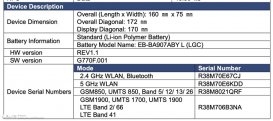备份文件怎么自动执行?为了保护电脑信息安全,我们需要定时对电脑文件进行备份,以此来保护数据的安全性。然而,如果您是办公族或者小白用户,对于备份文件的方式也会有一定要求,例如:自动执行、增量执行、定时执行等等。其中,我们通过网络问答平台上给到的反馈可知,关于未备份文件自动执行的需求很多。那么,备份文件怎么自动执行呢?请不要担心,下面小编就来分享一下相关内容,一起来看下吧。
 备份文件怎么自动执行
备份文件怎么自动执行
如今电脑是工作中必不可少的工具,随着使用时间的增加,电脑上的重要文件越来越多。 但有时,由于设备突然故障、手动删除不慎等原因,文件可能会丢失。 电脑重要文件丢失,会造成严重的后果,尤其是办公电脑。 因此,我们应该养成备份文件的习惯,其中自动备份是最重要的。因为它不仅仅可以预防数据丢失问题的发生,也可以帮助我们在一定程序上提升工作效率。
 备份文件自动执行的方法
备份文件自动执行的方法
所以,想要完成自动备份文件的用户可以看下。关于自动执行备份文件的话,小编建议您可以试试看“Disksync”这款专业级软件,以下是具体的操作方式:
步骤1:通过上面的下载链接,将Disksync数据备份恢复安装包下载到电脑,并安装打开,我们需要做的是新建一个自动备份的任务。首先,左右两边分别设置备份源和备份目标。
 步骤1
步骤1
步骤2:然后,设置数据的同步方式,包括:单向同步、双向同步、增量同步、镜像同步、移动同步等等。简单一点的备份,可以直接勾选“单向备份”。这里执行的是自动备份文件,还需要点击下方“高级设置”当中的“自动执行”、“自动重试”、“文件过滤”等菜单中的选项。
 步骤2
步骤2
步骤3:任务新建完成之后,可以进入到“任务管理”的界面当中。在没有其它设置需求的前提之下,点击右侧的“开始备份”即可实现备份文件的定时操作了。
 步骤3
步骤3
关于备份文件怎么自动执行的方法,小编就为大家分享到这里了,相信对于每个人来讲,做好电脑文件的备份对于每个人来说是非常有必要的!